スマホやタブレットYouTubeを見る場合、アプリを利用する方が多いと思います。
ただ、ブラウザでもYouTubeを開き、動画視聴が可能です。
この記事では、YouTubeをブラウザで開く方法やメリット・デメリットなどを紹介します。
目次
YouTubをブラウザ開く方法|タブレット・スマホ
スマホやタブレットでYouTubeを見る方の多くは、YouTubeアプリ(App Store・Google Play)を利用しています。
スマホやタブレットに最適化されているので便利ですが、アプリの不具合が生じると動画を見たくても見れない場合があります。
YouTubeをブラウザで開く方法は2とおりあります。
- アプリから動画のリンクをコピーする方法
- YouTubeで直接検索する方法
まずは、YouTubeをブラウザで開く方法を紹介します。
アプリから動画のリンクをコピーする方法
YouTubeをブラウザで開く場合、YouTubeアプリを持っていれば動画のリンクをコピーしてブラウザに貼り付けることで簡単に動画にアクセスできます。
- 「YouTube」アプリを起動
- ブラウザで開く動画の「︙」をタップ
- 「共有」をタップ
- 「コピー」をタップ
- ブラウザを開く(ChromeやSafari)
- 検索バーをタップしてペーストし実行する
アプリもインストールしていて特定の動画をブラウザで開くには、上記の方法で動画のリンクをコピーできます。
決まっている動画を見たいなら上記の方法がおすすめ。
また、基本はアプリで見ていて、一時的にブラウザで開く場合はこちらの方法がおすすめです。
YouTubeで直接検索する方法
YouTubeをブラウザで開く場合、YouTubeを開いて直接検索する方法もあります。
- 「YouTube」にアクセスする(ログイン)
- 「虫眼鏡アイコン」をタップ
- 見たい動画のチャンネル名や動画のタイトルを入力する
- 検索一覧から見たい動画をタップする
特に見たい動画があるわけではない場合や、チャンネル登録している配信者の動画をブラウザで開く場合は、上記の手順もおすすめ。
初めてブラウザで開く場合や、シークレットモード(プライベートモード)を使っている場合は、ログインが必要ですがアプリと変わらず登録したチャンネルの動画を簡単に見られます。
継続的にYouTubeをブラウザで開く予定なら、アプリから動画のリンクをコピーする手間が省けるのでこちらがおすすめです。
YouTubをブラウザ開くことができない時の対処法|タブレット・スマホ

アプリでYouTubeを見る場合と同様に、ブラウザで開く場合にもエラーで開けないことがあります。
ここからは、YouTubeをブラウザで開くことができない時の対処法を紹介します。
スマホやタブレットを再起動する
YouTubeをブラウザで開くことができない場合、まずはタブレットやスマホの再起動をしてみましょう。
スマホやタブレットの一時的な不具合や、通信環境の一時的なトラブルの可能性があります。
スマホやタブレットの再起動は簡単にできる対処法なので、一度は試してみてください。
キャッシュを削除する
YouTubeをブラウザで開くことができない場合、キャッシュの削除も有効です。
キャッシュの削除は、スマホやタブレットのモデルによって若干違いがあります。
iPhone・iPad(Safari)
iPhoneやiPadでYouTubeをブラウザで開く場合、デフォルトで入っているSafariを利用していることが考えられます。
iPhoneやiPadでは、アプリ内のキャッシュは削除できませんが、Safariのみキャッシュを削除できます。
- 「設定アプリ」を起動
- 「Safari」をタップ
- 「履歴とWebサイトデータを消去」をタップ
- 「すべての履歴」にチェックを入れる
- 「履歴を消去」をタップ
iPhoneやiPadのYouTubeアプリのキャッシュを消去するには、アプリの削除が必要なので覚えておくと便利です。
Androidスマホ・タブレット(Chrome)
Androidスマホやタブレットの場合は、デフォルトブラウザはChromeです。
YouTubeをブラウザで開く場合も、Chromeを使う場合が多いので、Chromeのキャッシュを削除する手順を紹介します。
- 「Chrome」を起動
- 「︙」をタップ
- 「履歴」をタップ
- 「閲覧履歴データを削除」をタップ
- 期間を「全期間」にする
- 「キャッシュされた画像とファイル」にチェックを入れる
- 「データを削除」をタップ
Androidすまほやタブレットの場合は、上記手順でキャッシュを削除できます。
ブラウザアプリをアップデートする
YouTubeをブラウザで開くことができない場合、ブラウザアプリのアップデートも有効です。
ただ、iPhoneやiPadのデフォルトアプリSafariの場合は、単体でのアップデートはできません。
iOSのアップデートに含まれるので、まずは他の対処法を試してからアップデートを試しましょう。
【YouTube】ブラウザで開くメリット|タブレット・スマホ
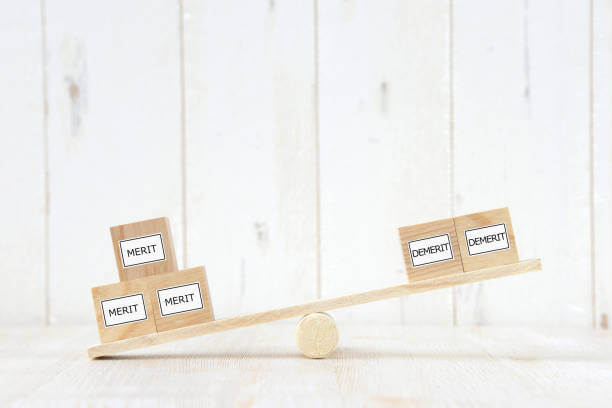
YouTubeをブラウザで開くメリットを見ていきましょう。
大前提として理解しておきたいのは、YouTubeはアプリでもブラウザで開く場合でも基本的には違いはありません。
少しだけ仕様が違うので理解しておくと便利です。
ストレージの圧迫を防げる
アプリでYouTube動画を見る場合、動画を再生するたびに動画のキャッシュが溜まりストレージの圧迫に繋がります。
実際にはブラウザで開く場合もキャッシュは溜まりますが、アプリの方が手軽に見られうので、いつの間にか非常に多くのストレージをYouTubeが占めていることがあります。
先述したとおり、iPhoneやiPadの場合はYouTubeのストレージを減らすのに、アプリの削除と再インストールが必要になるので、ブラウザで開くことでその予防ができます。
バックグラウンド再生が可能
YouTubeアプリでバックグラウンド再生を利用するには、YouTube Premiumに加入する必要がありますが、ブラウザで開く場合は、バックグラウンド再生が可能な場合があります。
YouTube動画をブラウザで開いた状態で、ロック画面にし、メディアの再生ボタンが表示されれば可能です。(※iPad・Safariの場合)
すべてのスマホやタブレットで対応しているかはわかりませんが、有料プランでしか利用できないバックグラウンド再生を使えるのはブラウザで開くメリットです。
アプリの不具合の影響を受けない
YouTubeをブラウザで開くメリットとして、アプリ不具合の影響を受けないのもあります。
YouTubeのライブ配信を見ていると、YouTubeの問題なのかアプリの問題なのかわかりませんが、読み込みができなくなるエラーが発生します。
アプリの不具合の場合は、YouTubeには問題がないのでブラウザで開くことができれば回避できて動画や配信を見られるので覚えてきましょう。
【YouTube】ブラウザで開くデメリット|タブレット・スマホ
では、逆にYouTubeをブラウザで開くデメリットも見ていきましょう。
操作性が下がる
YouTubeアプリは、スマホやタブレットに最適化されているため、ブラウザで開くことで操作性が下がるデメリットがあります。
スマホやタブレットのアプリ操作に慣れていると、使いにくさや仕様の違いに若干苦戦するかもしれません。
操作感の良さを優先するなら、スマホでもタブレットでもブラウザで開くよりもアプリがおすすめです。
通知を受けられない
YouTubeアプリでは、チャンネル登録している配信者が動画を投稿したりライブ配信を始めると通知を受け取ることができますが、ブラウザで開く場合は対応していません。
ブラウザで開く場合に、通知を受け取りたい場合は、アプリもインストールしておいて、通知だけはアプリで受け取り、動画やライブ配信はブラウザで開くと見逃しを防げます。
古いOSなどでアプリが対応していない場合はしかたありませんが、アプリも入れられる場合は、両方使えるようにしておくと便利です。
まとめ
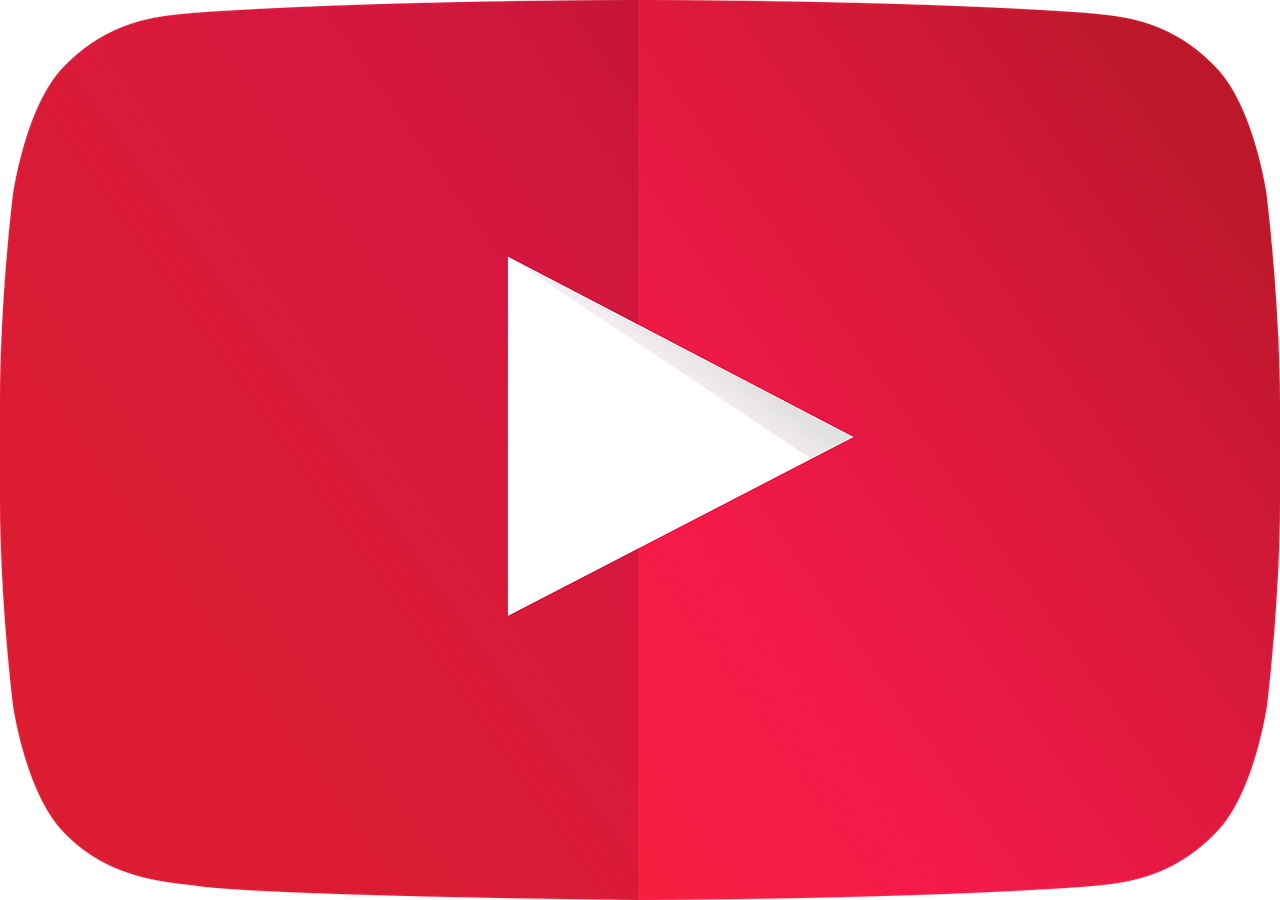
スマホやタブレットでYouTubeをブラウザで開く方法やメリットデメリットを紹介してきました。
スマホでもタブレットでも、YouTubeアプリが配信されています。
スマホやタブレットに最適化されているので、操作感は優れていますが、ブラウザで開く場合にのみ使えるメリットもあります。
アプリユーザーの方もブラウザで使えるようにしておくてと便利になるポイントもあるので参考にしてみてください。




